Máy in Canon 2900 là một trợ thủ đắc lực trong việc in ấn hàng ngày. Tuy nhiên, đôi khi lệnh in của bạn có thể gặp sự cố hoặc bạn muốn hủy bỏ một lệnh in cụ thể. Trong bài viết này, hãy cùng Thế Giới Di Động khám phá cách xóa lệnh máy in Canon đơn giản, chi tiết và dành riêng cho người mới sử dụng máy in nhé!
1. Một số trường hợp bạn cần xóa lệnh máy in
Xóa lệnh máy in trong các trường hợp sau:
- In nhầm tài liệu.
- In quá nhiều trang không cần thiết.
- Lệnh in bị kẹt.
- Sửa đổi cài đặt in.
- In lặp lại không cần thiết.

Xóa lệnh máy in khi gặp phải các trường hợp như in quá nhiều, in sai,...
2. Xóa lệnh máy in có ích gì cho bạn?
Hủy lệnh in trên máy in Canon 2900 mang lại một số lợi ích đáng kể:
- Tiết kiệm giấy: Hủy lệnh in kịp thời giúp tránh việc máy in in ra những thông tin không cần thiết hoặc sai sót của người dùng, giúp tiết kiệm giấy.
- Tiết kiệm mực in: Việc hủy lệnh in không chỉ tiết kiệm giấy mà còn giúp bảo quản mực in, đặc biệt quan trọng đối với máy in màu.
- Sửa lỗi không in được: Khi máy in gặp sự cố do quá nhiều lệnh in chồng lên nhau, việc hủy lệnh in giúp máy trở lại trạng thái bình thường và các khắc phục sự cố đang diễn ra, cho phép tiếp tục quá trình in ấn một cách suôn sẻ.

Hủy lệnh in kịp thời giúp tránh việc máy in in ra những thông tin sai
3. Các cách xóa lệnh máy in Canon 2900
Tắt nguồn máy in hoặc máy tính
Để hủy lệnh in một cách nhanh chóng, bạn có thể tắt máy in hoặc khởi động lại máy tính. Tuy nhiên, cách này nên được sử dụng cẩn thận và không nên lạm dụng, vì có thể ảnh hưởng đến máy in.

Có thể tắt máy in hoặc khởi động lại máy tính để hủy lệnh in
Xóa ngay từ khu vực thông báo
Để hủy lệnh in trên máy tính: Nhấp đúp vào biểu tượng máy in ở góc phải dưới màn hình > Chọn lệnh in cần hủy bằng cách bôi đen > Chuột phải và chọn Cancel để hủy lệnh in đó.
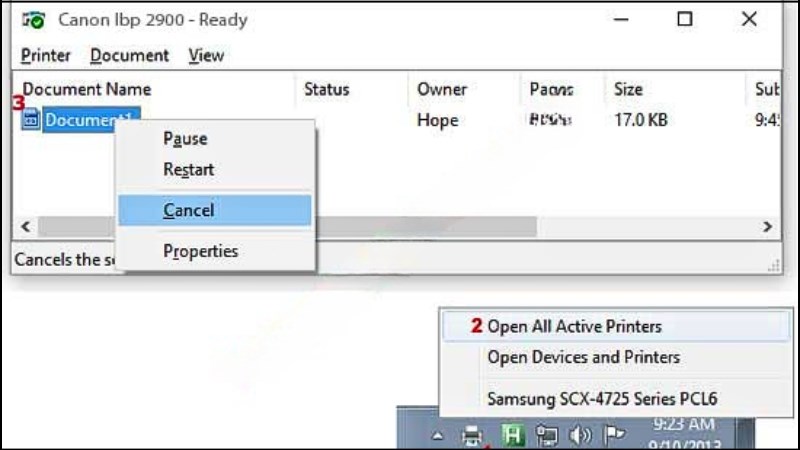
Chọn Cancel để hủy lệnh in ở biểu tượng máy in ở góc phải dưới màn hình
Sử dụng trình điều khiển Devices and Printer
Để hủy bỏ tất cả các lệnh in trên máy in Canon 2900, bạn có thể thực hiện ba bước sau:
Bước 1: Nhấn tổ hợp phím Win + R để mở hộp thoại Run và gõ "control printers". Nhấn OK để vào Devices and Printers.
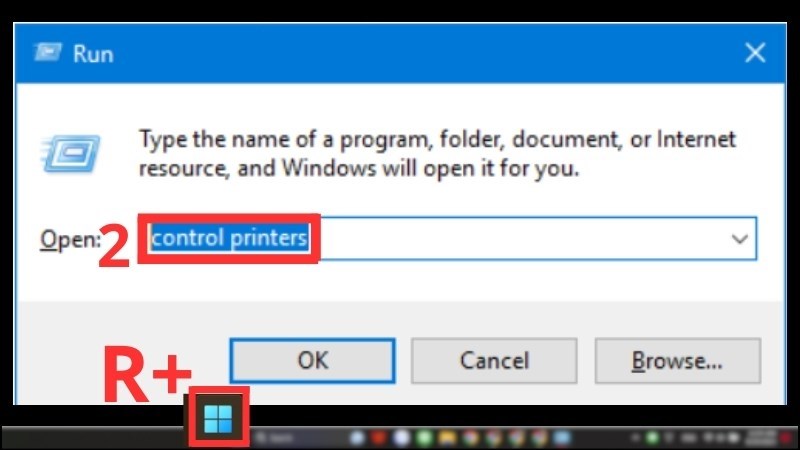
Nhấn tổ hợp phím Win + R để mở hộp thoại Run và gõ control printers
Bước 2: Trong cửa sổ Devices and Printers, tìm máy in Canon 2900, nhấp chuột phải và chọn "See what's Printing" để xem danh sách lệnh in.
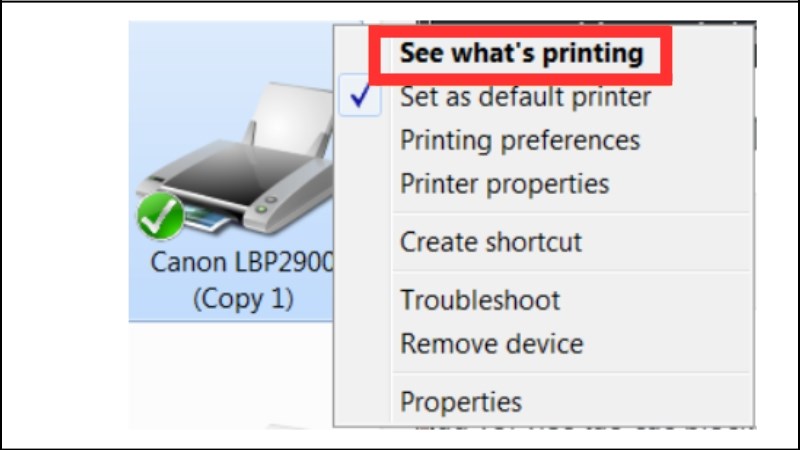
Chọn See what's printing
Bước 3: Trong danh sách lệnh in, chọn tab "Printer" và chọn "Cancel All Documents" để hủy tất cả các lệnh in. Thực hiện vài lần nếu cần cho đến khi không còn lệnh in nào trong danh sách.
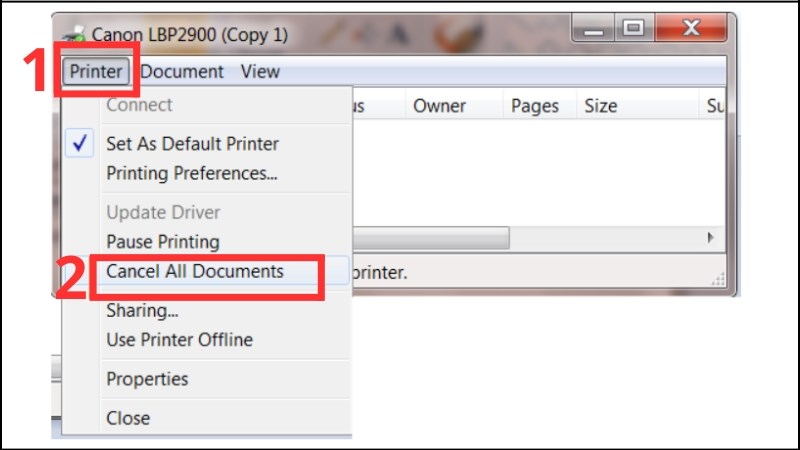
Chọn tab Printer và chọn Cancel All Documents để hủy tất cả các lệnh in
Xóa các lệnh in tức thì
Để hủy lệnh in trực tiếp trên máy in, bạn chỉ cần thực hiện ba bước đơn giản. Trước hết, hãy loại bỏ toàn bộ giấy từ khay máy in. Tiếp theo, giữ phím STOP trên máy in trong khoảng 30 giây. Cuối cùng, đóng lại khay giấy.
Tuy nhiên, hãy lưu ý rằng cách thực hiện này có thể thay đổi tùy theo loại máy in, vì vậy luôn kiểm tra hướng dẫn cụ thể cho máy in của bạn nếu cần.
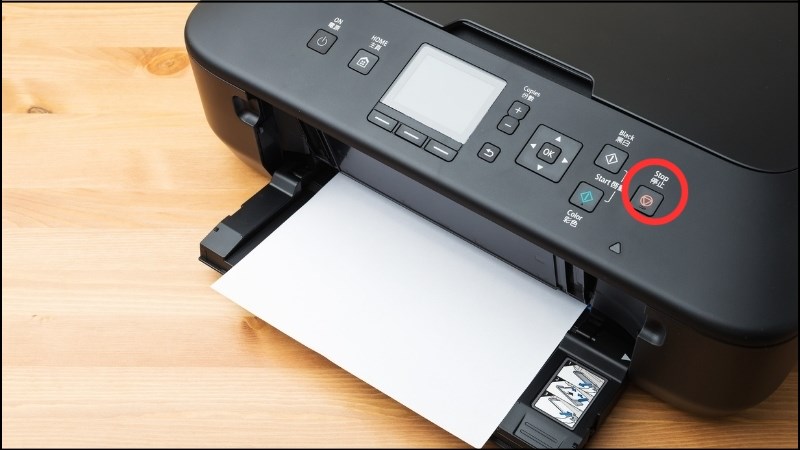
Nên kiểm tra hướng dẫn cụ thể cho máy in
Sử dụng tính năng Printer spooler
Tải và cài đặt phần mềm Printer Spooler Fix Wizard, một công cụ miễn phí giúp sửa lỗi hệ thống in ấn.
Khởi động chương trình và tuân theo hướng dẫn để sửa lỗi hệ thống in trên máy tính của bạn. Nếu vấn đề vẫn còn, liên hệ với hỗ trợ kỹ thuật của nhà sản xuất máy in để được hỗ trợ thêm.
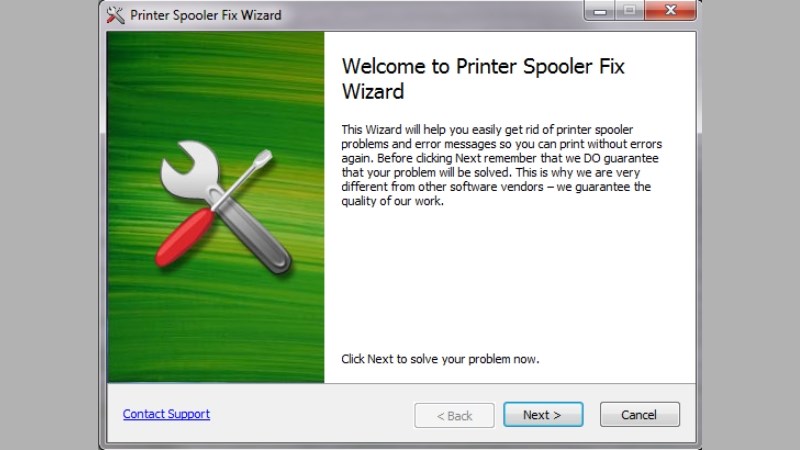
Tải và cài đặt phần mềm Printer Spooler Fix Wizard
Hướng dẫn trên MacOS
Để hủy lệnh in trên macOS cho máy in Canon 2900:
Bước 1: Nhấp vào biểu tượng Menu ở góc trái trên màn hình, sau đó chọn System Preferences.
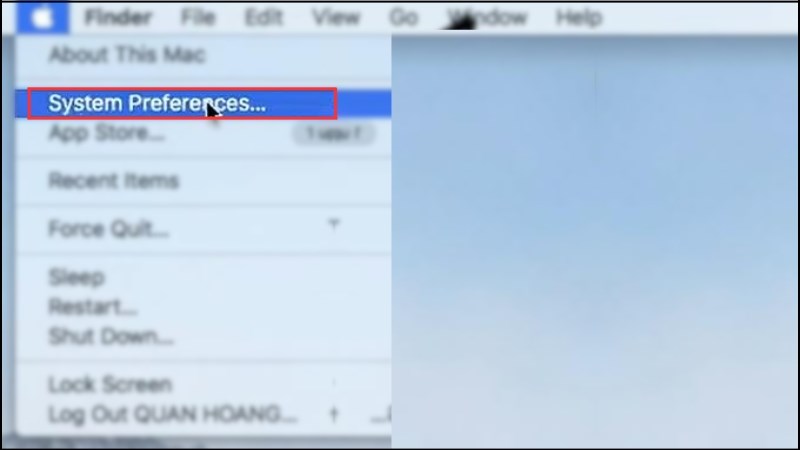
Nhấp vào biểu tượng Menu > Chọn System Preferences
Bước 2: Trong cửa sổ System Preferences, chọn Printers và sau đó nhấp đúp vào Printers & Scanners.
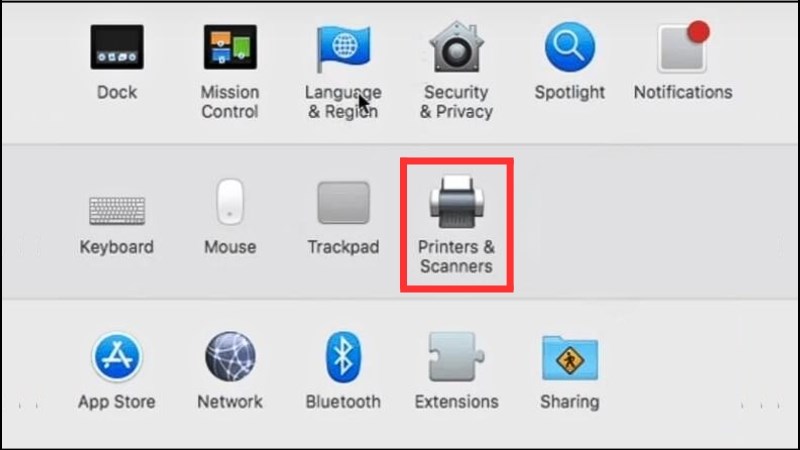
Trong cửa sổ System Preferences, chọn Printers > Printers & Scanners
Bước 3: Chọn Open Print Queue (nằm cạnh biểu tượng máy in) để mở danh sách các lệnh in.
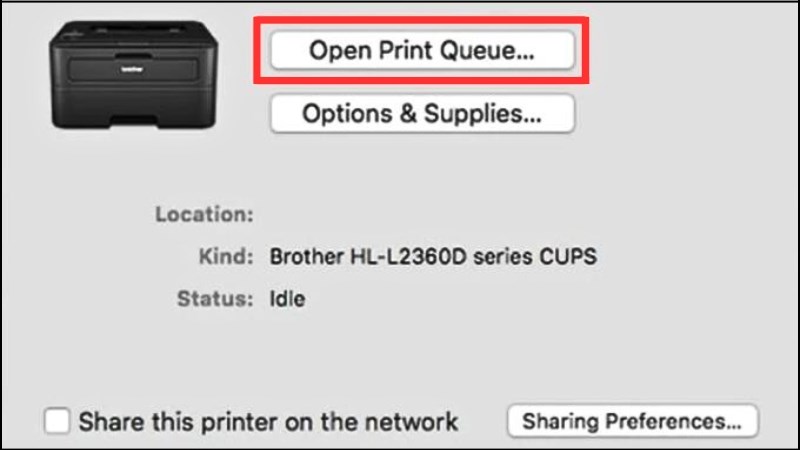
Chọn Open Print Queue (nằm cạnh biểu tượng máy in)
Bước 4: Sau đó, chọn máy in bạn muốn hủy lệnh in và chuột phải vào lệnh in cần xóa, sau đó chọn Delete.
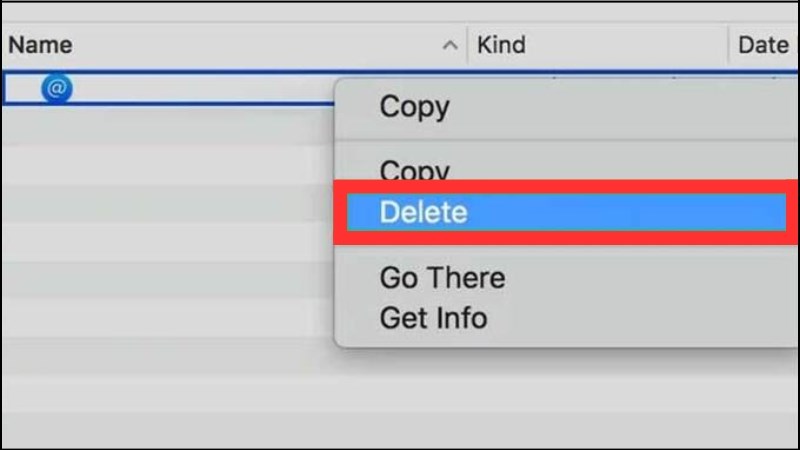
Nhấp chuột phải vào máy in bạn muốn hủy lệnh in > Delete
4. Một số lưu ý khi dùng máy in Canon 2900
Thời gian thay mực in
Để đảm bảo chất lượng in ấn, hãy thay mực in đúng thời điểm cần thiết. Theo dõi mức mực in trên máy để biết khi nào cần thay mực. Tránh in khi mực đã cạn kiệt, để tránh làm hỏng đầu in.
Vị trí đặt máy in
Đặt máy in ở vị trí ổn định, phù hợp và tránh xa khỏi nguồn nhiệt độ và độ ẩm cao. Tránh đặt máy in gần cửa sổ hoặc nơi tiếp xúc trực tiếp với ánh nắng mặt trời.
Vệ sinh máy định kỳ, đúng cách
Làm sạch máy in định kỳ bằng cách lau bụi và vệ sinh đầu in. Sử dụng các sản phẩm làm sạch được đề xuất bởi nhà sản xuất và tuân theo hướng dẫn về việc làm sạch máy in.

Làm sạch máy in định kỳ bằng cách lau bụi và vệ sinh đầu in
SĂN NGAY MÃ GIẢM SỐC TGDĐ TẠI ĐÂY!!
ĐỪNG BỎ LỠ 1 số mẫu Máy in có loại máy in laser trắng đen đang kinh doanh hạn tại TGDĐ:Như vậy, TGDĐ vừa cùng bạn tìm hiểu về các cách xóa lệnh máy in Canon. Hãy chia sẻ cho gia đình và bạn bè cùng biết nhé! Hẹn gặp quý bạn đọc ở bài viết sau!


